InShot merupakan salah satu aplikasi edit video terpopuler saat ini. Lalu, apakah kamu sudah tahu bagaimana cara menggunakan aplikasi InShot untuk mengedit video?
Jika belum, pada artikel ini HALLO GSM telah menyiapkan tutorial mengenai cara memakai aplikasi InShot untuk mengedit video.
Seperti dijelaskan di awal, InShot sangat populer sebagai aplikasi edit video terbaik. Tak heran, karena aplikasi besutan InShot Inc itu dibekali dengan banyak fitur edit video yang lengkap.
Mulai dari menambahkan lagu, teks, stiker, efek, filter, mengganti background, mengubah rotasi, memotong video dan masih banyak yang lainnya lagi.
Aplikasi InShot dapat digunakan secara gratis dan berbayar. Kamu bebas memilih mau menggunakannya secara gratis atau berbayar. Dalam versi berbayar tentu fiturnya lebih lengkap.
InShot juga tersedia untuk Android dan iOS. Untuk pengguna Android, silakan download InShot melalui Google Play Store. Sedangkan untuk pengguna iOS, kalian bisa mendownload-nya lewat App Store.
Cara Menggunakan Aplikasi InShot Untuk Edit Video
Langsung saja, berikut ini satu persatu cara penggunaan aplikasi InShot untuk mengedit video di HP Android.
Download aplikasi InShot
Sebelum mulai mengedit, hal pertama yang harus dilakukan tentunya mendownload aplikasi InShot terlebih dahulu.
Silakan buka toko aplikasi Play Store atau App Store, lalu ketik InShot di kolom pencarian. Setelah ketemu, klik Install dan tunggu hingga prosesnya selesai.
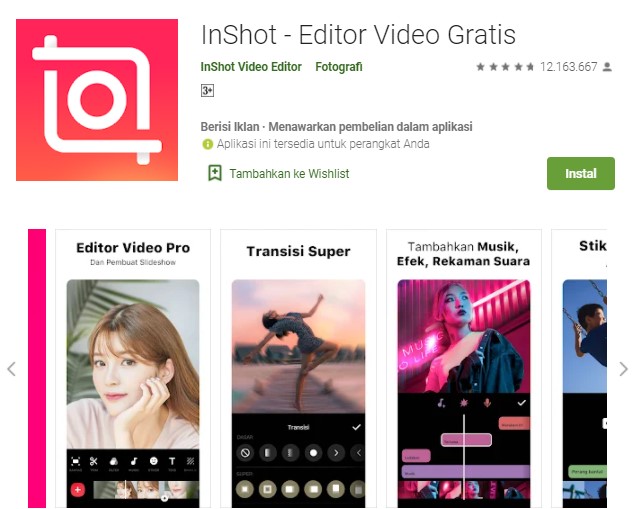
Setelah selesai mendownload, langsung buka dan jalan aplikasinya. Saat pertama kali membuka aplikasi, akan tampil tiga menu utama, yaitu Video, Foto, dan Kolase.
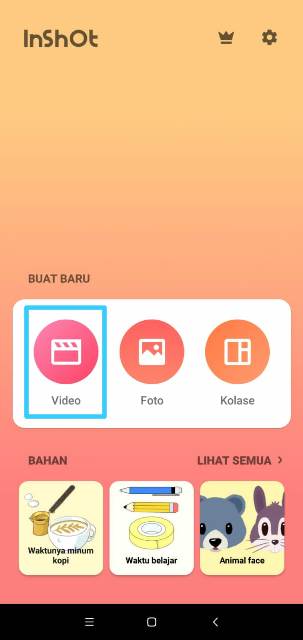
Jadi, selain mengedit video kalian juga bisa mengedit foto serta membuat kolase foto.
Pilih dan tambahkan video
Cara menggunakan aplikasi InShot untuk mengedit video yang selanjutnya adalah ke tahap memilih dan menambahkan video.
Di menu utama tadi, silakan klik Video, lalu akan tampil semua video yang tersimpan di ponselmu. Silakan pilih salah satu videonya sesuai dengan keinginan.
BACA JUGA: Cara Menggunakan Anycast dari HP ke TV Tanpa Pake Ribet
Mengatur bentuk video
Setelah memasukkan video, kamu pun bisa langsung melakukan pengeditan dengan fitur-fitur yang tersedia di aplikasi InShot.
Pertama ada fitur Kanvas, kalian bisa menentukan ukuran video, bisa asli, 1:1, 4:5, 16:9, 9:16, dan lainnya.
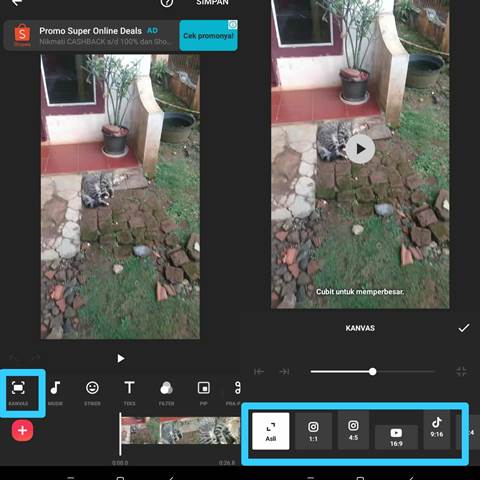
Atau kamu bisa mencubit layar untuk memperbesar atau memperkecil ukuran video.
Selain itu, bisa juga mengatur dengan menggunakan fitur di bagian bawah tulisan KANVAS. Geser ke kanan atau ke kiri untuk mengaturnya, klik icon centang jika sudah selesai.
Mengganti background video
Kemudian, kamu juga menentukan warna background video dengan mengklik fitur LT BELAKANG. Ada banyak pilihan warna dan background yang bisa kalian pilih.
Tidak hanya memilih efek blur atau dengan warna, kalian juga memilih gambar untuk dijadikan background. Caranya klik icon galeri lalu pilih fotonya.
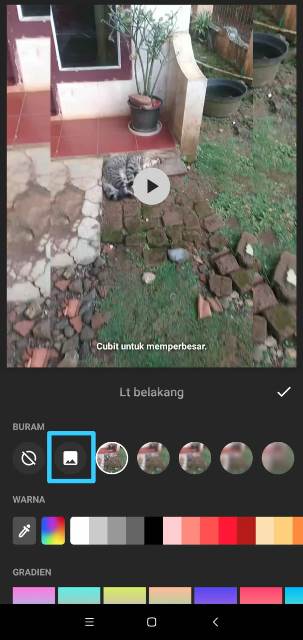
Selain itu, kamu juga bisa menghilangkan background pada video dengan mengklik bulatan seperti di bawah ini.
Menambahkan musik, stiker, dan filter
Cara menggunakan aplikasi InShot untuk mengedit video selanjutnya adalah ke tahap menambahkan musik.
InShot memiliki fitur Musik sehingga kamu bisa menambahkan lagu ke dalam video. Selain itu, bisa juga menambah efek hingga melakukan rekaman suara secara langsung.
Klik FEATURED untuk memilih musik yang disediakan InShot, Jika ingin menggunkana muisk yang tersimpan di playlist-mu, maka klik MUSIK SAYA. Klik EFEK untuk menambahkan efek.
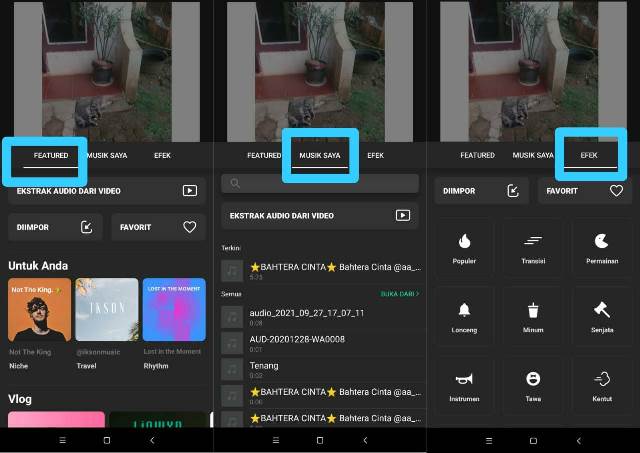
Kamu juga bisa mengatur volume musik dengan mengklik Volume. Lalu ada fitur lainnya seperti EDIT, SPLIT, HAPUS, dan DUPLIKAT. Klik icon centang jika sudah selesai.
Selanjutnya, klik fitur Stiker untuk menambahkan stiker ke video tersebut. Kmu bisa mnegatur posisi stiker sesuai selera.
Menambahkan teks
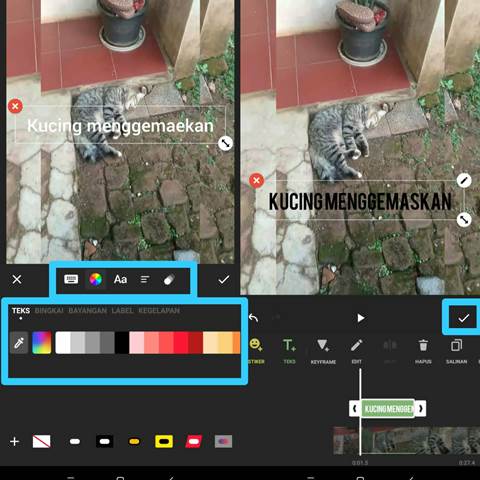
Jika ingin menambahkan teks, klik fitur TEKS. Atur warna, font, hingga posisinya sesuai keinginan.
Kemudian, atur juga durasi teks tersebut tampil dengan mengklik bagian berwarna hijau di atas trek video. Lalu atur di bagian mana dan berapa lama teks tampil. Klik tombol centang jika sudah selesai.
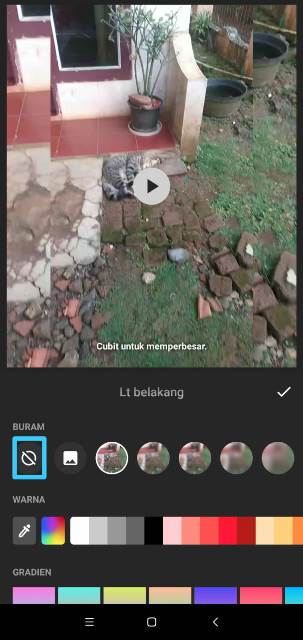
Menambahkan filter
Kelima fitur Filter, kamu bisa menambahkan Efek, Filter, atau mengatur sendiri kualitas video dengan mengklik ADJUST.
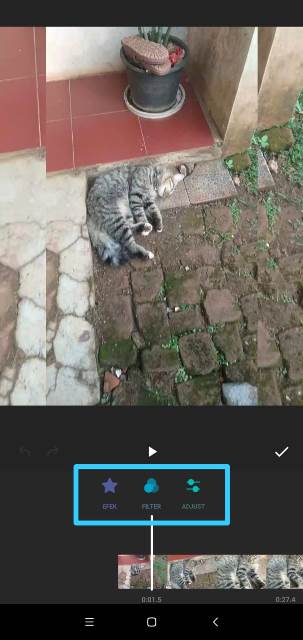
Terdapat berbagai macam efek dan filter menarik yang bisa kamu pilih untuk ditambahkan ke video.
Di menu ADJUST, kamu bisa mengatur kecerahan, kontras, warna, kejenuhan video, dll. Klik tombol centang untuk menyimpan hasil editing.
Mengatur kecepatan video.
Kemudian, kamu juga bisa mengatur kecepatan video dengan mengklik fitur Kecepatan. Atur kecepatan mulai dari 0,20 hingga 100. Klik tombol centang jika sudah selsai.
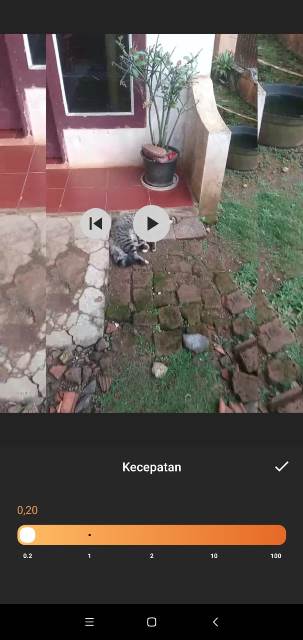
Simpan video
Cara terakhir adalah menyimpan video. Setelah melewati proses editing, kamu bisa langsung menyimpan video dengan mengklik SIMPAN.
Pilih resolusi dan kecepatan frame sebelum menyimpannya. Di sana juga akan tampil prakiraan ukuran dari video yang akan disimpan.
Terakhir klik SIMPAN dan tunggu sampai proses penyimpanan selesai!
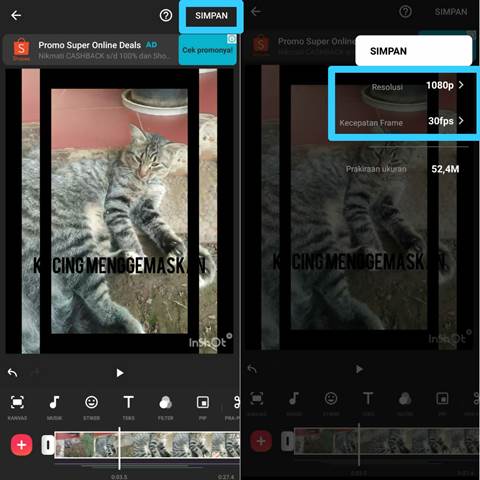
BACA JUGA: Cara Menggunakan Aplikasi V Live di HP Android
Itulah cara menggunakan aplikasi InShot untuk mengedit video dengan mudah, menyenangkan, dan hasilnya bagus. Semoga bermanfaat.

